如今随着科技和经济的高度发展,很多用户都将电脑升级至win10系统。在使用win10系统时,有时候可能会碰到win10适配器wlan不见了怎么办的情况,那么我们应该如何解决呢?下面小编与大家分享关于win10适配器wlan不见了的解决方法。
win10适配器wlan不见了怎么办
1.首先鼠标右击下方的通知栏选择任务管理器。

2.进入后切换为服务,点击下方的打开服务。
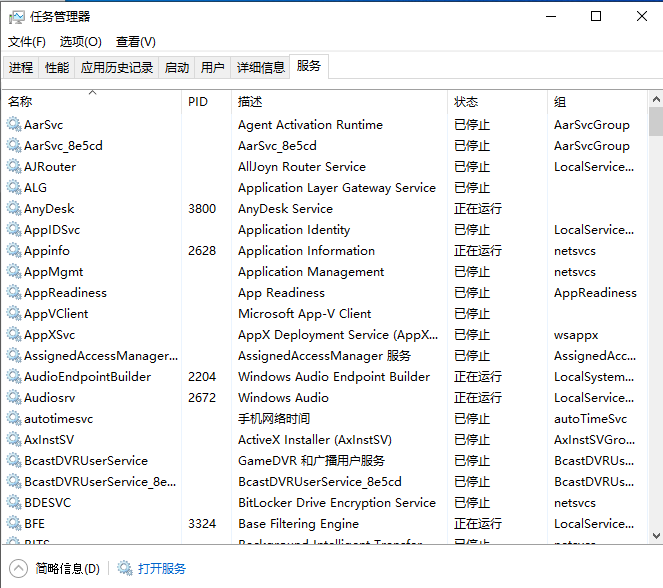
3.右击Network Setup Service,选择属性。
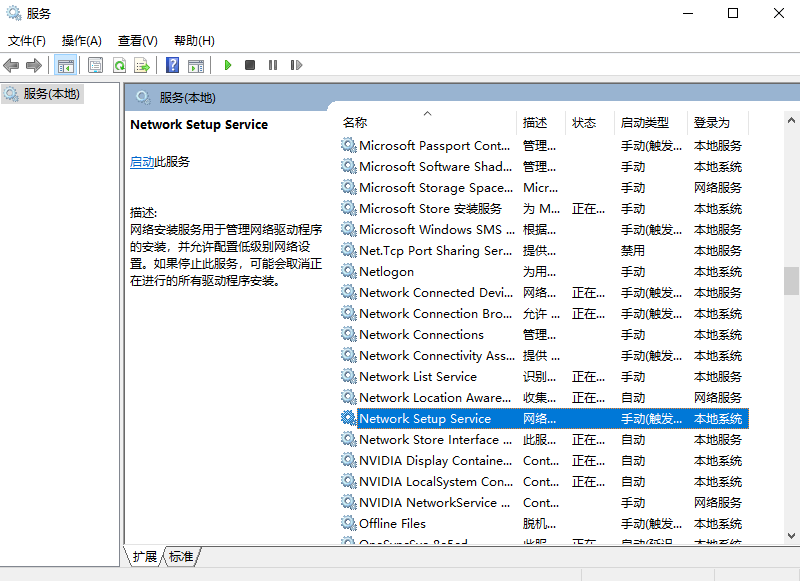
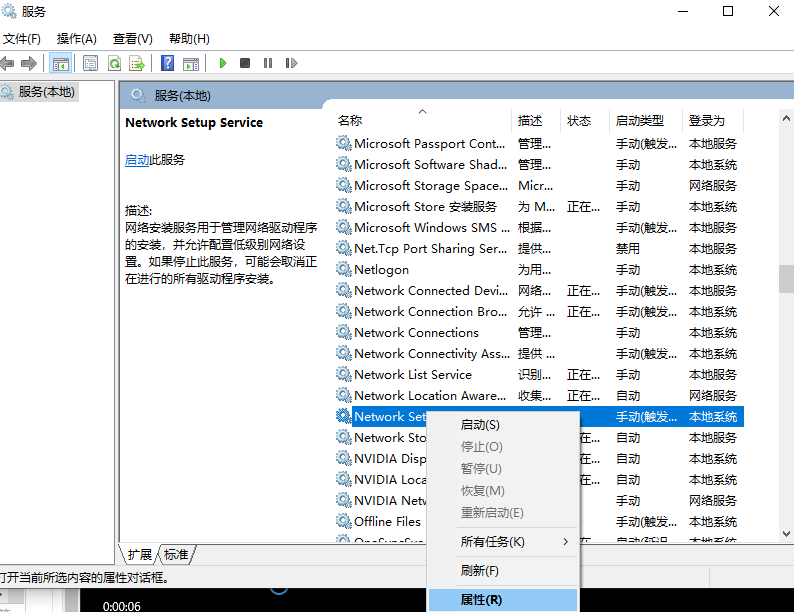
4.之后将启动类型改为自动,点击应用和确定即可。
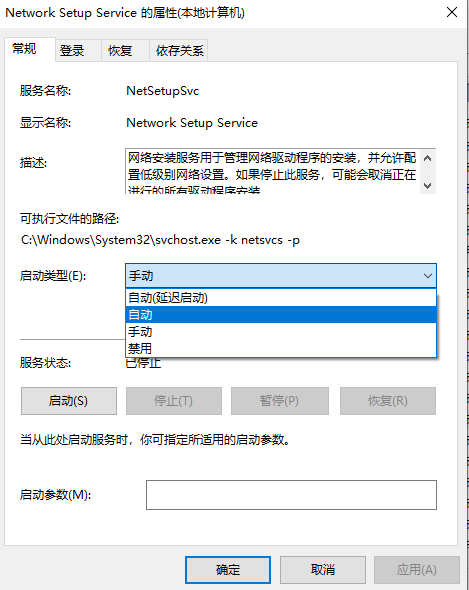
5最后再次右击Network Setup Service选择启动。

综上所述,以上就是win10适配器wlan不见了怎么办的详细解决方法,希望有需要的朋友可以参考一下。
几步搞定win10系统玩CSGO掉帧严重解决教程
相信有很多小伙伴都喜欢在win10系统玩CSGO,小编自己也喜欢,但是最近有网友向小编询问win10系统玩CSGO掉帧严重解决教程,小编自己查询了一些方法,结合自己的经验,做了一期文章,我们一起来看看吧.


